Dá para limitar! Como escolher quem pode ver seus Status no WhatsApp
No início de 2017, o WhatsApp aderiu o recurso Status. Nada mais é do que o Stories, do Instagram ou do Facebook —todos "inspirados" no Snapchat. Ou seja, compartilhamento de fotos e vídeos disponíveis durante 24 horas.
Entretanto, no WhatsApp, este recurso é um tanto quanto mais restrito, afinal, a plataforma é mais privativa e apenas seus contatos conseguem visualizar suas publicações, diferentemente das outras redes sociais.
Por padrão, o Status é compartilhado com todos de sua lista de contatos. Porém, podem existir algumas pessoas que você não quer que vejam suas publicações. Para essa configuração, basta conferir o passo-a-passo a seguir.
1. Se você tiver um celular com sistema Android, clique na tela inicial em Menu (três pontinhos no canto superior direito) e depois em "Configurações". Se for um iPhone, clique em Ajustes.
3. Acesse "Conta".
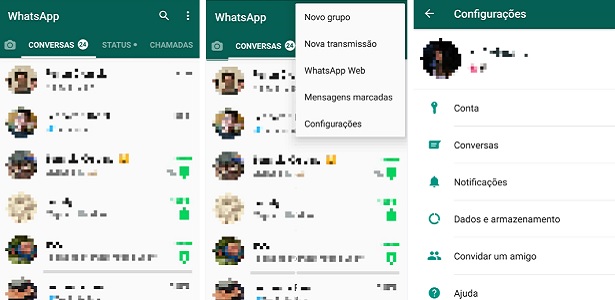
4. Entre em "Privacidade".
5. Toque em "Status".
6. As opções são:
- Meus contatos: todos os seus contatos salvos poderão ver seu status.
- Meus contatos exceto: apenas os contatos específicos não verão as publicações. Todos os outros continuarão vendo.
- Compartilhar somente com: o status será compartilhado exclusivamente somente com contatos escolhidos. Aqui os outros não poderão ver.
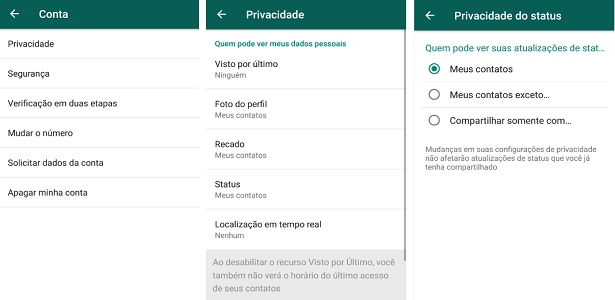
Vale ressaltar que as alterações nas configurações serão válidas apenas para as postagens futuras, ou seja, não comprometendo as já publicadas.


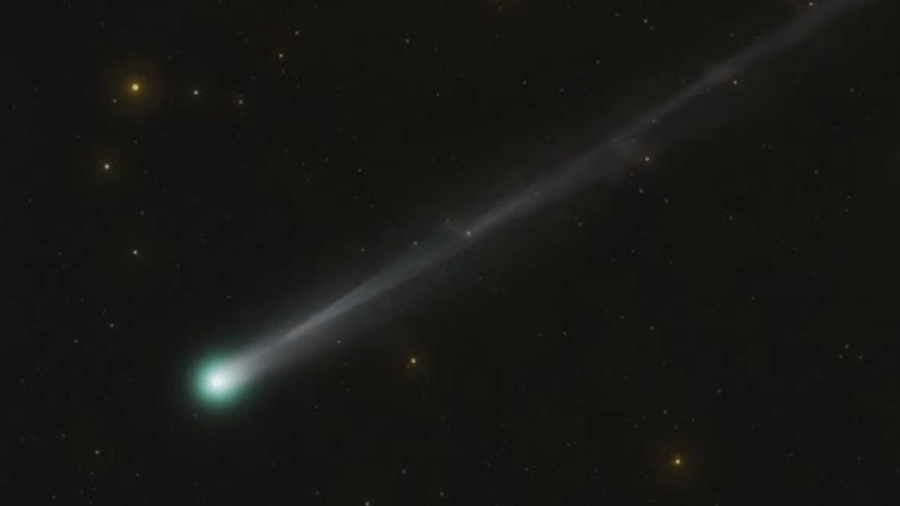
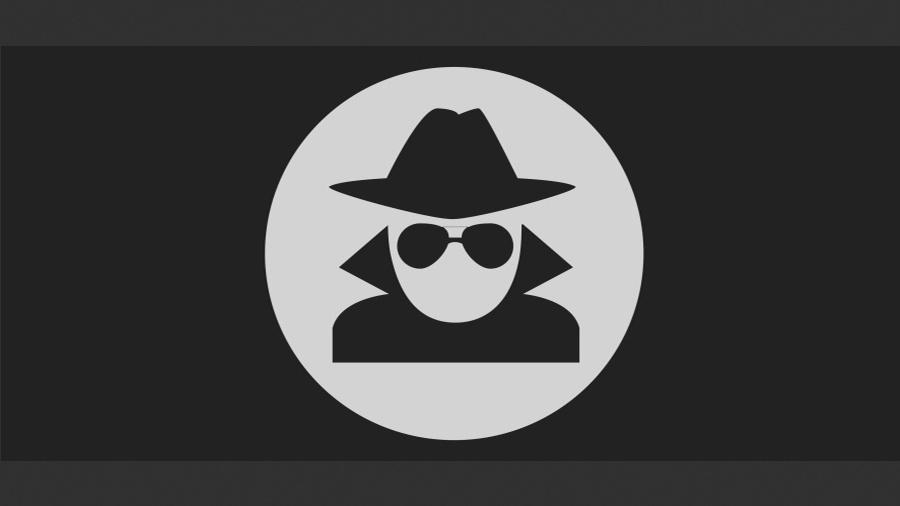

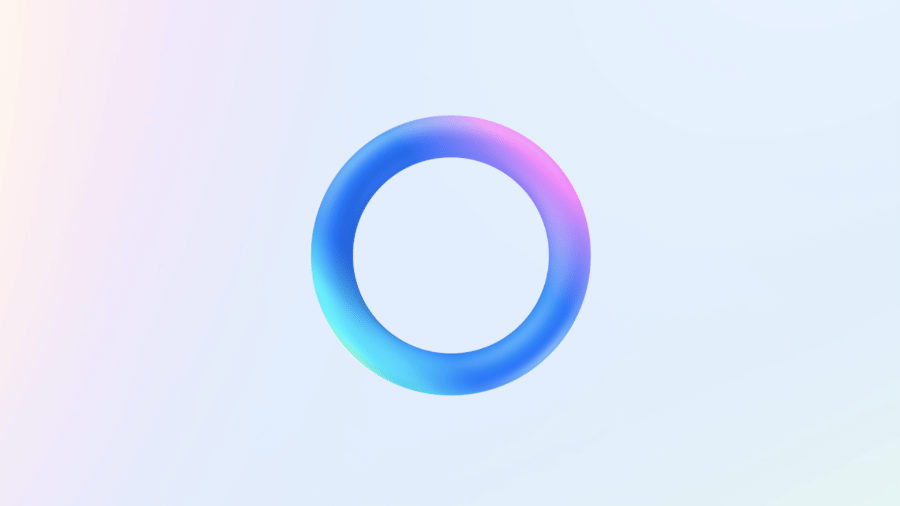

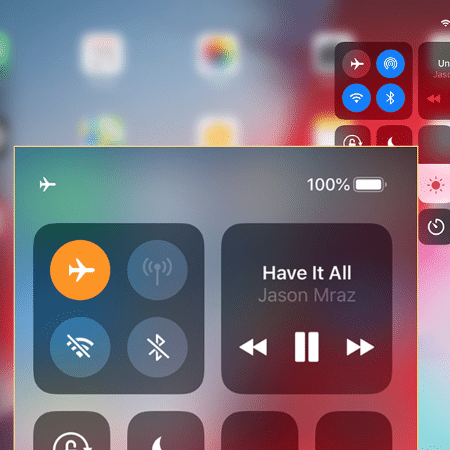

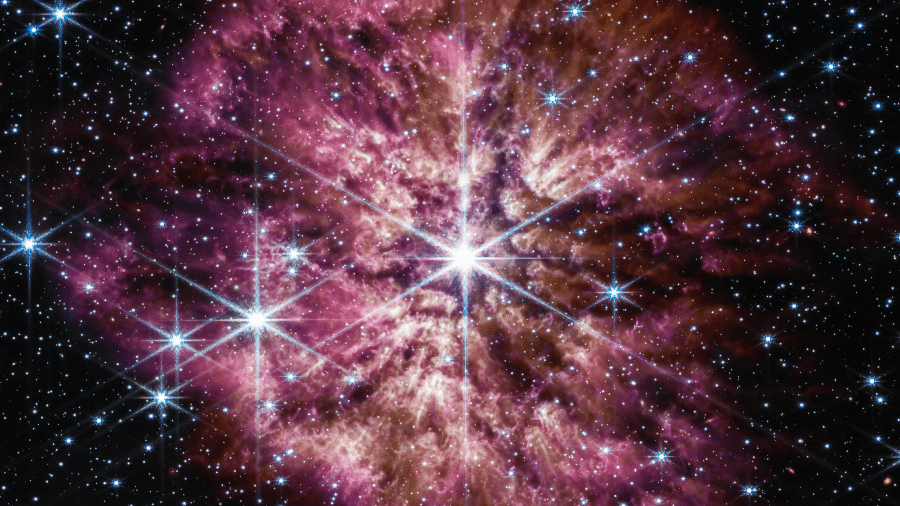


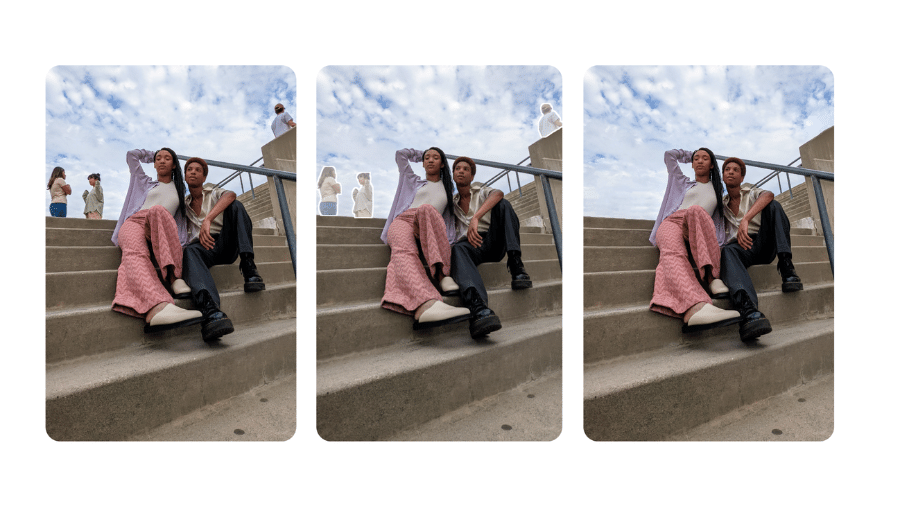

ID: {{comments.info.id}}
URL: {{comments.info.url}}
Ocorreu um erro ao carregar os comentários.
Por favor, tente novamente mais tarde.
{{comments.total}} Comentário
{{comments.total}} Comentários
Seja o primeiro a comentar
Essa discussão está encerrada
Não é possivel enviar novos comentários.
Essa área é exclusiva para você, assinante, ler e comentar.
Só assinantes do UOL podem comentar
Ainda não é assinante? Assine já.
Se você já é assinante do UOL, faça seu login.
O autor da mensagem, e não o UOL, é o responsável pelo comentário. Reserve um tempo para ler as Regras de Uso para comentários.